Как убрать фон в фотошопе
Процессом фотомонтажа с каждым годом начинает увлекаться все больше и больше пользователей всемирной паутины. Также растет число тех, кто в данном процессе, помимо непосредственно удовольствия, находит мощный стимул для творческой самореализации. Начинающими пользователями используется фотошоп с эффектами на русском языке, чтобы сделать из обычной фотографии маленький шедевр.
Одним из самых базовых навыков фотомонтажа является изменение фона на фотографии. Это одна из самых нужных функций качественного фоторедактора. В каких случаях может потребоваться убрать фон в фотошопе? Нередко у снимка получается неудачный фон, который может в целом негативно повлиять на восприятие фотографии. Или хочется привнести в фото что-но новое, оригинальное, изготовить из него подарок своему любимому человеку, родственнику, коллеге, использовать для тематического альбома.

Какую программу нужно использовать для того, убрать или заменить фон на неудачной фотографии? Фоторедактор «Домашняя фотостудия» – это многофункциональная и полностью русифицированная утилита, которая станет вашим надежным помощником в редактировании снимков. Она оснащена мощными и разнообразными инструментами для работы, имеет множество встроенных эффектов и готовых вариантов оформления. Узнайте, как научиться пользоваться фотошопом за 5 минут, и он станет вашим фоторедактором на многие годы.
Инструкция, как убрать фон в фотошопе
Если вы не знаете, как убрать фон в фотошопе, то воспользуйтесь следующей пошаговой инструкцией:
Шаг 1. Скачать фоторедактор «Домашняя студия». Установить утилиту на свой ПК. Запустить программу, щелкнув по ярлыку на рабочем столе.
Шаг 2. Добавить в утилиту фотографию, которую планируется отредактировать. Для этого нужно нажать «Файл» - «Открыть фото».
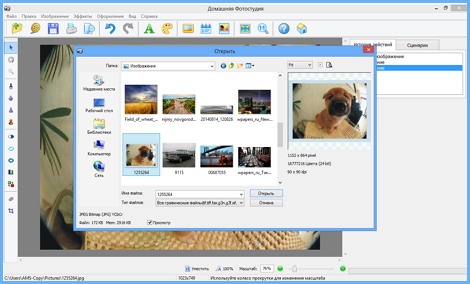
Шаг 3. В верхней панели инструментов нажать вкладку «Эффекты», далее – «Замена фона».
Шаг 4. Установить наиболее комфортный масштаб изображения для работы. Для этого нужно воспользоваться ползунком в нижней части рабочего окна.
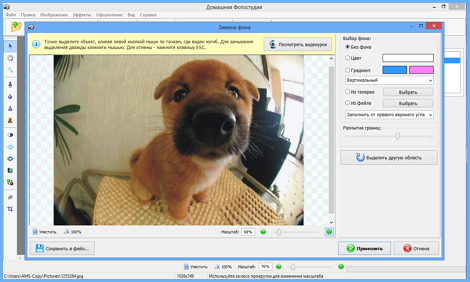
Шаг 5.Выделить нужный вам объект на снимке по точкам при помощи мыши. Данный способ отлично подходит для фигур с прямыми четкими линиями. Например, изображения зданий или предметов мебели. Контур замыкается двойным кликом левой кнопки мыши.
Шаг 6. Чтобы качественно убрать фон в фотошопе для объектов со сложной конфигурацией, нужно выделить его плавной кривой линией, замкнуть двойным кликом мыши. Выбрать в правом окне строку «Без фона», далее использовать функцию размытия границ.
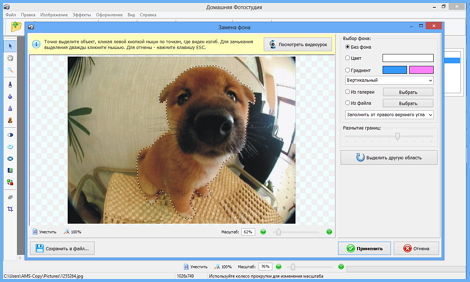
Шаг 7. По желанию в качестве фона можно использовать цвет, он, и его градиент выбирается также в правом окне. Установить новый фон можно из большой галереи изображений или файла на вашем ПК.
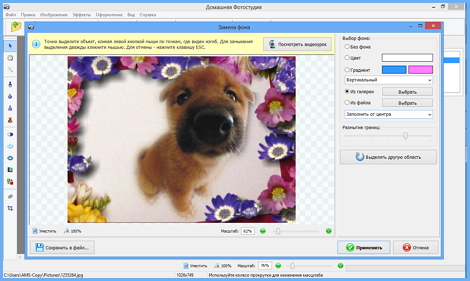
Шаг 8. Сохранить фотографию. Нажать на изображение дискеты на верхней панели.
Как видно из приведенной инструкции, фон в фотошопе убирается за несколько минут, и в этом процессе нет ничего сложного, как может показаться на первый взгляд. Работайте с «Домашней фотостудией», читайте пошаговые инструкции на нашем сайте, например, как склеить фото в фотошопе, и вы превратитесь из новичка в области фотомонтажа в настоящего профессионала.
Что можно сделать после того, как будет убрать фон
После того, как из фото будет удален «плохой» фон, приступите к дальнейшему редактированию снимка. Используйте широкую и разнообразную коллекцию эффектов, оформляйте свои фотографии в красивые рамки для фотошопа, используйте готовые шаблоны. В фотошопе на русском языке вы можете сделать яркие и интересные коллажи, открытки, календари, изготовление которых, еще совсем недавно, было доступно только профессионалам в данной области.



